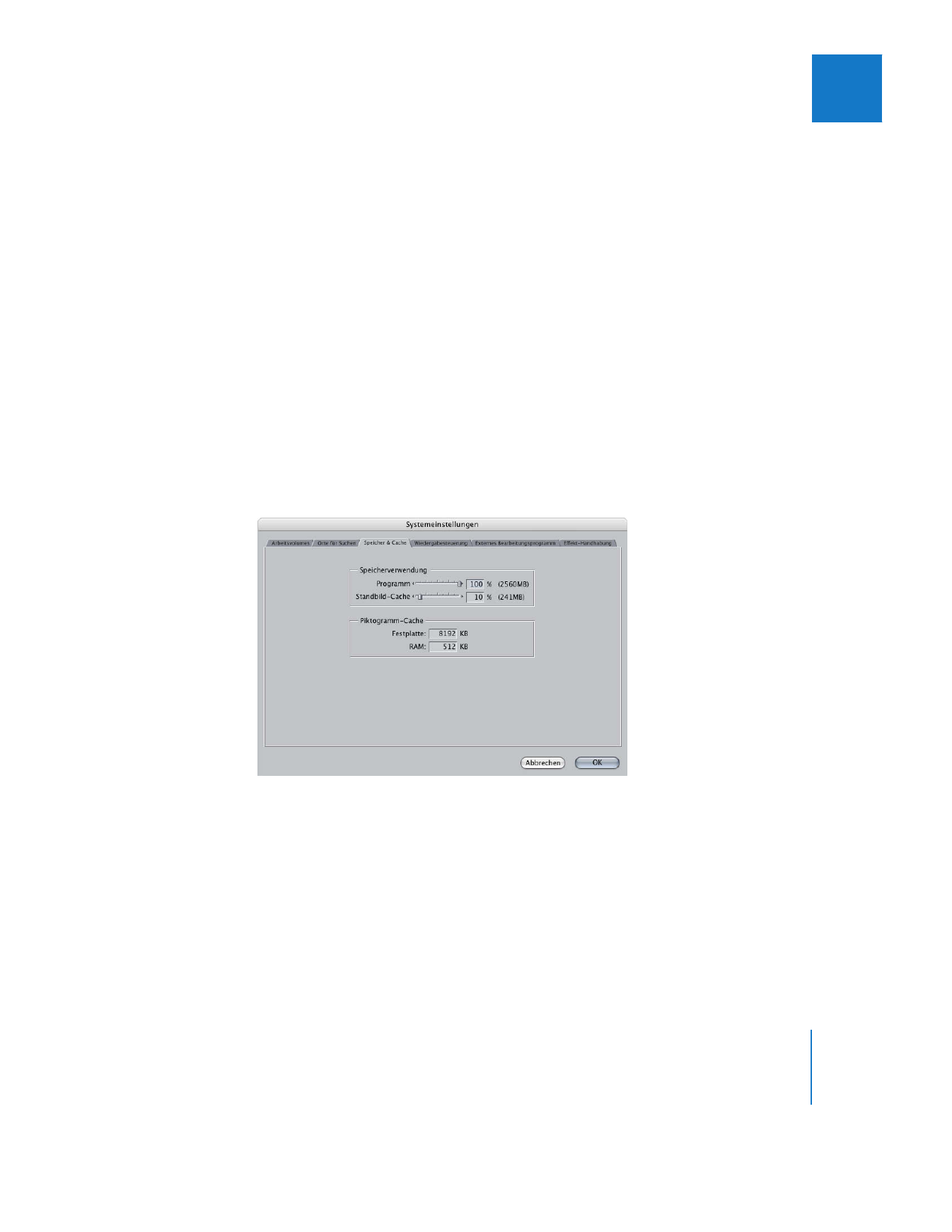
Bereich „Speicher & Cache“
Die Einstellungen in diesem Bereich beziehen sich auf die Speicherverwendung in
Final Cut Pro.
Speicherverwendung
Über diese beiden Felder legen Sie fest, wie viel von dem in Ihrem Computer verfügba-
ren Arbeitsspeicher verwendet werden soll, wenn Final Cut Pro ausgeführt wird. Der in
Ihrem Computer verfügbare Arbeitsspeicher ergibt sich aus der Größe des Arbeitsspei-
chers, der nicht von Mac OS X und anderen gerade aktiven Programmen verwendet
wird. Durch Beschränkungen des von Final Cut Pro zu verwendenden Arbeitsspeichers
können Sie verhindern, dass Mac OS X ohne zwingenden Grund virtuellen Speicher für
Final Cut Pro nutzt, und so eine Leistungsminderung des Programms vermeiden. Dies
ist insbesondere dann wichtig, wenn mehrere Programme gleichzeitig aktiv sind.
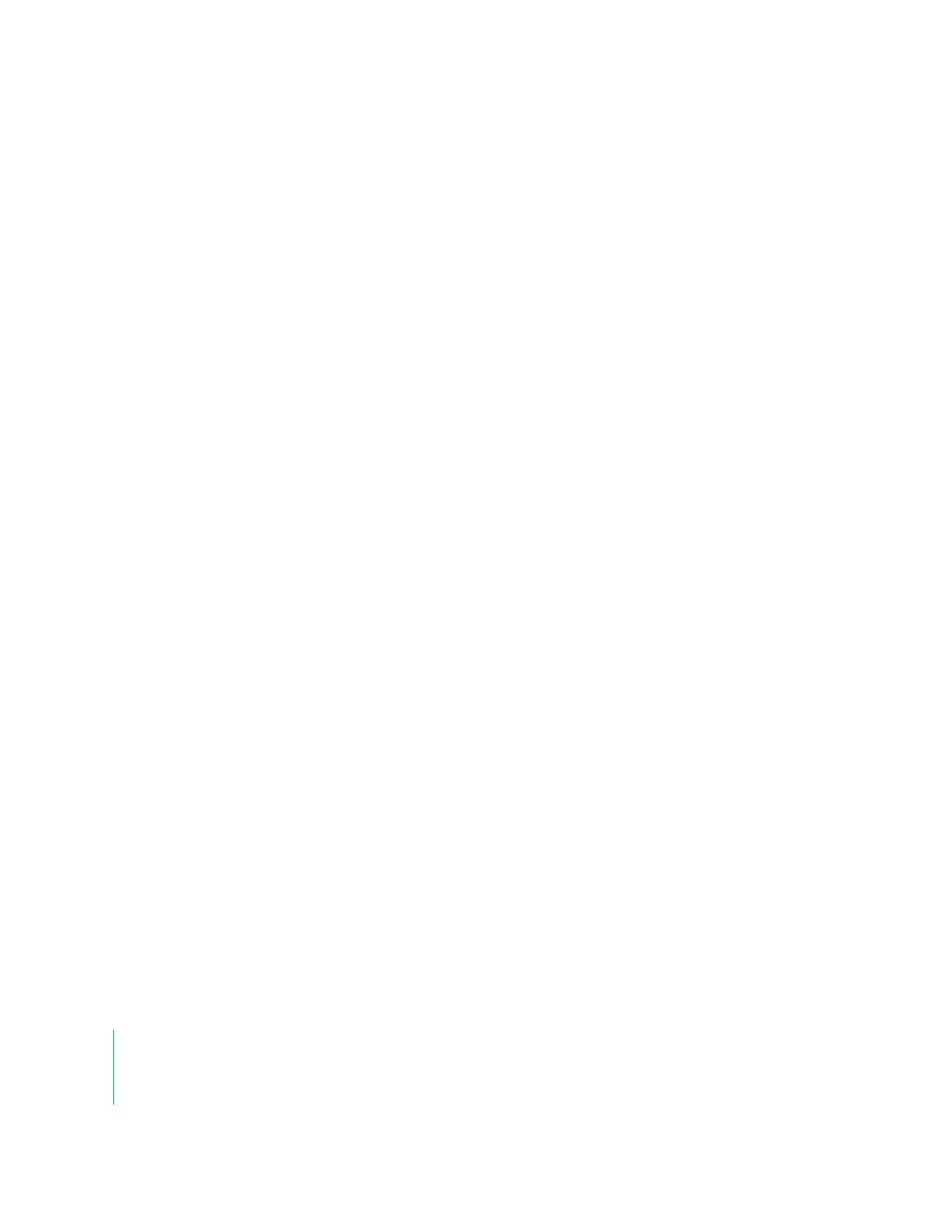
354
Teil IV
Einstellungen und Voreinstellungen
 Programm: Hier wird festgelegt, welcher Prozentsatz des verfügbaren Arbeitsspei-
chers von Final Cut Pro verwendet werden soll. Die Gesamtgröße des zugewiesenen
Arbeitsspeichers wird rechts angezeigt. Sie müssen Final Cut Pro mindestens 125 MB
Arbeitsspeicher zuweisen. Wenn der verfügbare Arbeitsspeicher weniger als 125 MB
beträgt, wird dieser Regler grau angezeigt.
 Standbild-Cache: Hier wird die Größe des Arbeitsspeichers festgelegt, der für die
Speicherung von Standbildern für die Echtzeitwiedergabe verwendet werden soll.
Der zugewiesene Standbild-Cache ist ein Prozentsatz des zusätzlichen freien Arbeits-
speichers, der Final Cut Pro zugewiesen wird. Daher führt eine Änderung des Reglers
„Programm“ zu einer Anpassung des Arbeitsspeichers, der für den Standbild-Cache
verfügbar ist. Je mehr Arbeitsspeicher dem Standbild-Cache zugeordnet wird, desto
mehr Standbilder können in Echtzeit in der aktuell ausgewählten Sequenz wieder-
gegeben werden. Wird eine andere Sequenz geöffnet, wird der Inhalt des Standbild-
Cache durch die Standbilder aus der neuen Sequenz ersetzt. Ist kein überschüssiger
Arbeitsspeicher verfügbar, wird dieser Regler grau dargestellt.
Einstellungen für den Piktogramm-Cache
Im Piktogramm-Cache werden die im Fenster „Timeline“ und im Fenster „Browser“ ange-
zeigten Clip-Piktogramme gespeichert. Wenn Sie sich dazu entscheiden, Piktogramme
anzuzeigen, können Sie über den Piktogramm-Cache das Antwortverhalten der Fenster
„Timeline“ und „Browser“ verbessern. Sie können die beiden folgenden Einstellungen
ändern:
 Festplatte
 RAM
Geben Sie Werte in diese Felder ein, um die Größe der Cache-Speicher für Piktogramme
festzulegen. Die Verwendung großer Piktogramm-Cache-Speicher ist ratsam, wenn Sie
mit einer großen Anzahl von Clips arbeiten und Piktogramme angezeigt werden sollen,
oder wenn Sie im Fenster „Browser“ die Darstellung mit großen Symbolen verwenden
möchten.
Durch Vergrößern des Piktogramm-Cache (RAM) können Sie die Wiedergabequalität
der Piktogramme in der Symboldarstellung im Fenster „Browser“ optimieren. Informa-
tionen dazu, wie Sie einen Speicherort für den Piktogramm-Cache angeben, finden Sie
in Band 1, Kapitel 11 „Anschließen von DV-Videosystemen“.
Hinweis:
Für den Piktogramm-RAM-Cache werden Teile des Arbeitsspeichers verwen-
det, die auch von anderen Komponenten von Final Cut Pro verwendet werden. Aus
diesem Grund sollten Sie diesen Cache nicht zu groß anlegen.
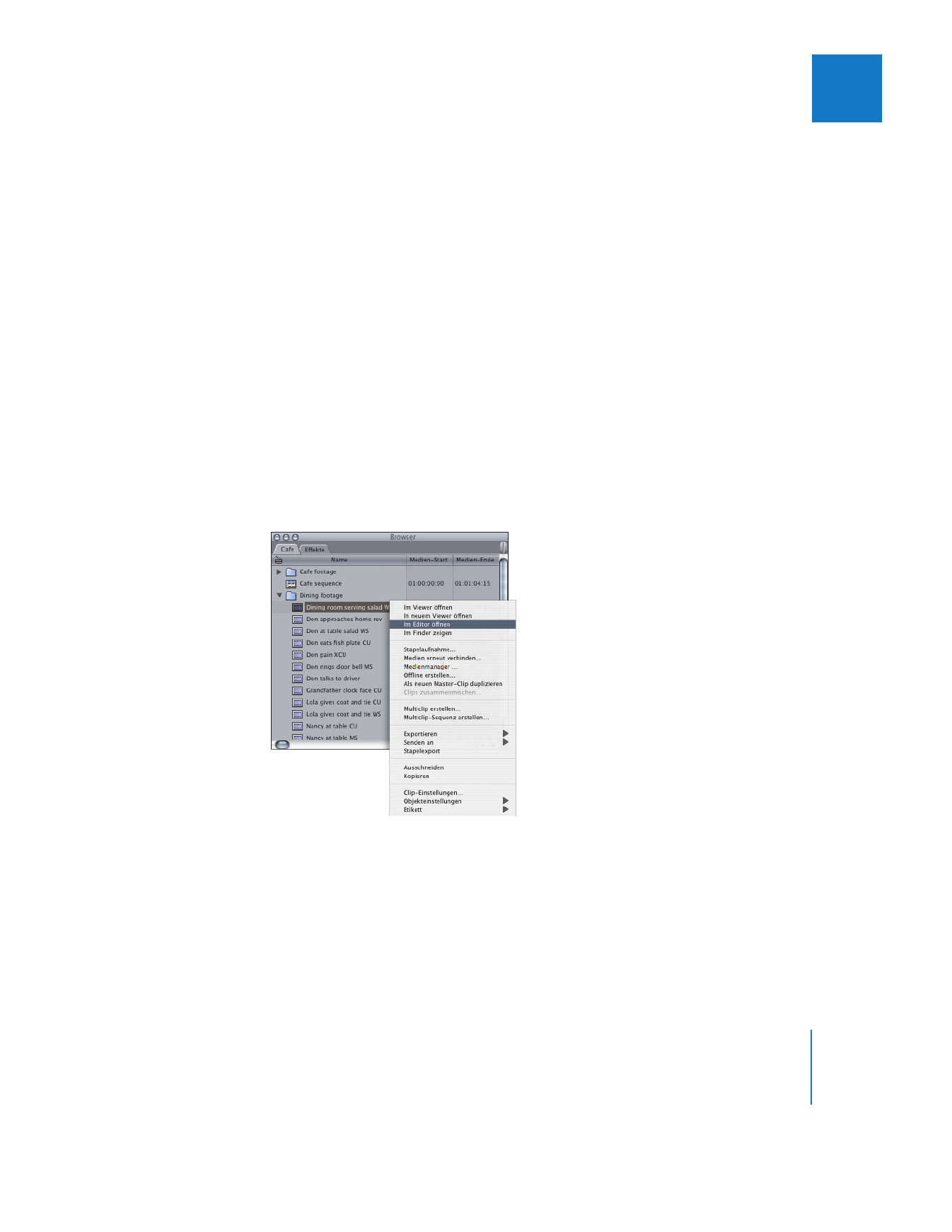
Kapitel 23
Auswählen von Einstellungen und Voreinstellungen
355
IV